除了使用Exchange Online的向导迁移之外,还有一种迁移的方式是使用PST文件迁移,首先在客户端上将数据导出成PST文件,然后在Office 365中创建账户,生成电子邮件地址,之后通过Outlook连接到生成的Office 365账户,将PST文件导入到Office 365账户中,完成迁移,全部迁移完成之后,添加公司域名,将MX记录指向Office 365,这种方法的好处就是不需要公网证书同时也可以迁移日历、联系人、任务等。
下边来看一下具体实施的步骤
1.首先使用Outlook登录到本地Exchange的邮箱中,打开开始菜单,点击导入/导出
2.导出到文件
3.选择pst类型
4.选择要导出的邮箱
5.选择导出位置
6.设置密码
7.之后使用Office 365的账号打开outlook,可以看到收件箱等都是英文的,这个最好改成中文,否则导入后会多出很多文件
8.打开开始菜单,选择导入/导出
9.选择从另一个程序或文件导入
10.选择PST类型
11.替换重复项目
12.输入密码
13.完成
14.这时候可以看到邮件都已经被导入进来了,但是之前因为是英文的所以这里会多出很多文件夹来
15.日历、任务和联系人都已经被导入了
如果是从Exchange的本地环境迁移到Office 365,除了使用IMAP迁移之外其他迁移方式(除了PST迁移)都需要公网的证书,因此如果不想买公网证书的话那么PST迁移也是一个可选的方法
本文出自 “Just Make it happen” 博客,作者:mxy00000
Latest posts by Exchange中文站 (see all)
- 微软将推出卫星解决方案:可连接到 Azure 云服务 - 2020年9月17日
- Windows Terminal 1.0正式发布 - 2020年5月25日
- Azure Lighthouse 相关介绍 - 2020年3月2日
发布于:
浏览:5180 次

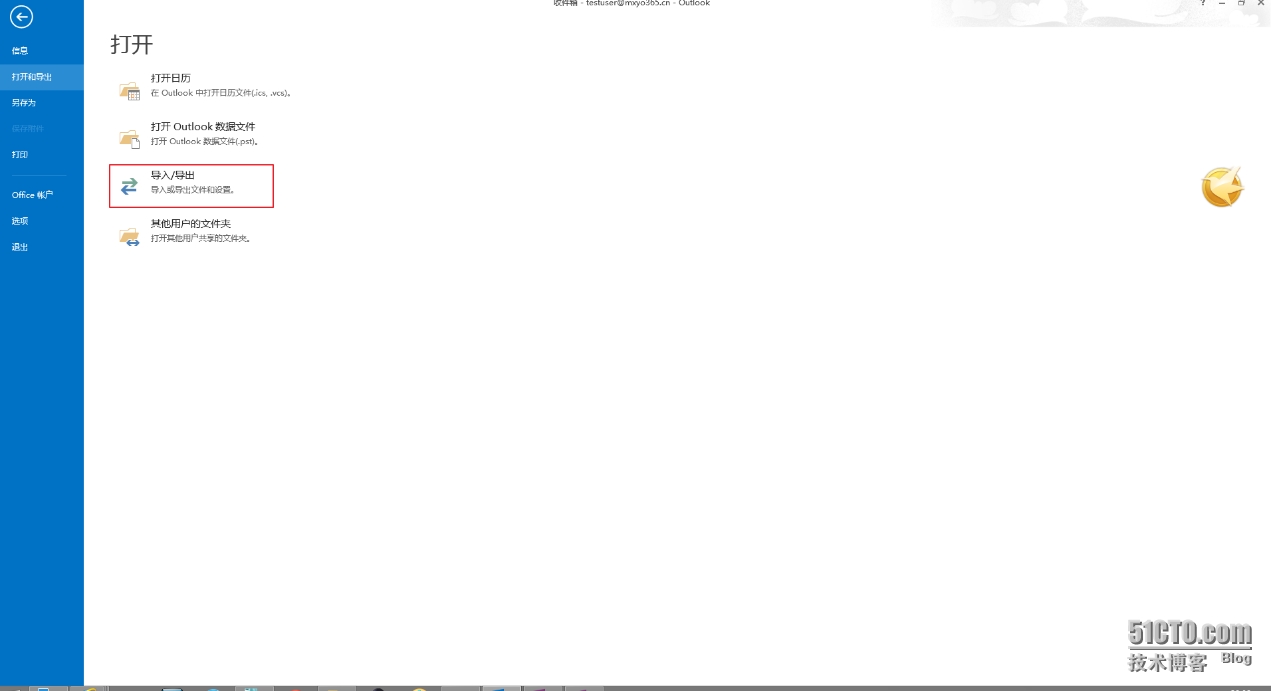
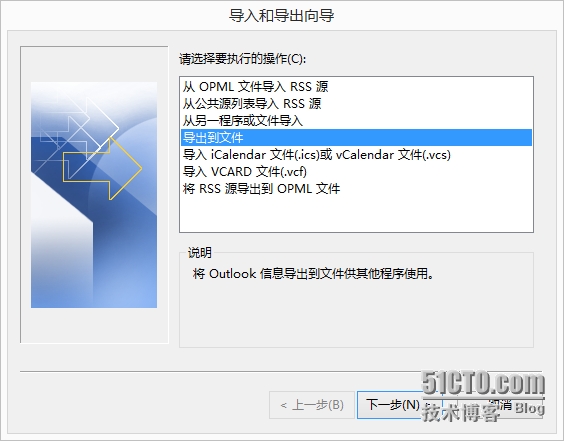
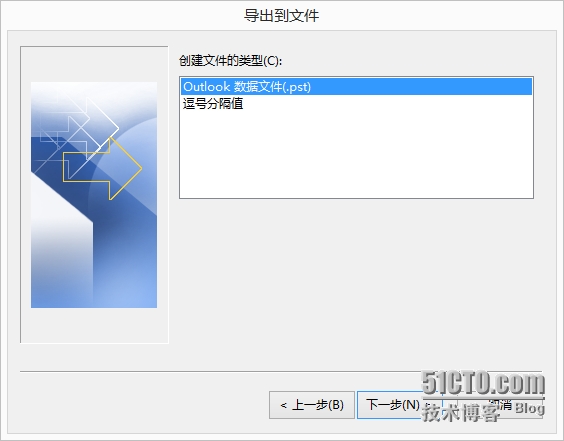
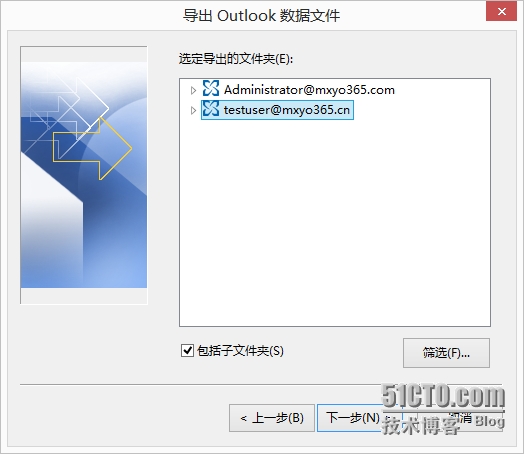
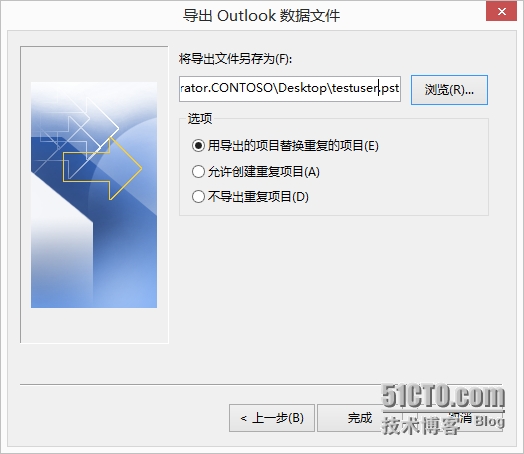
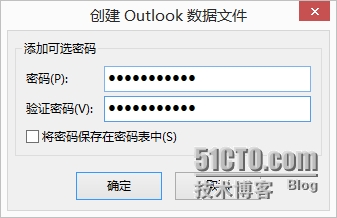
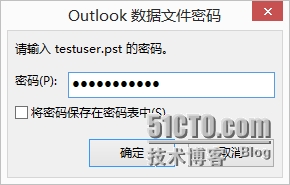
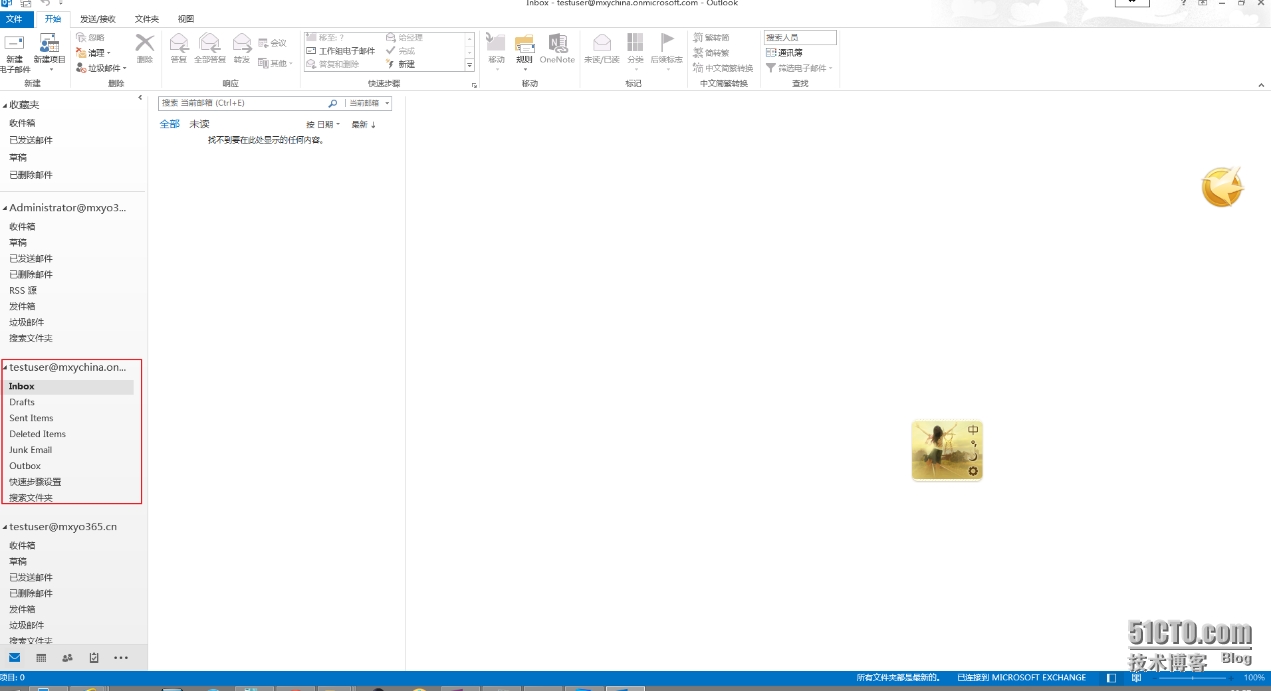
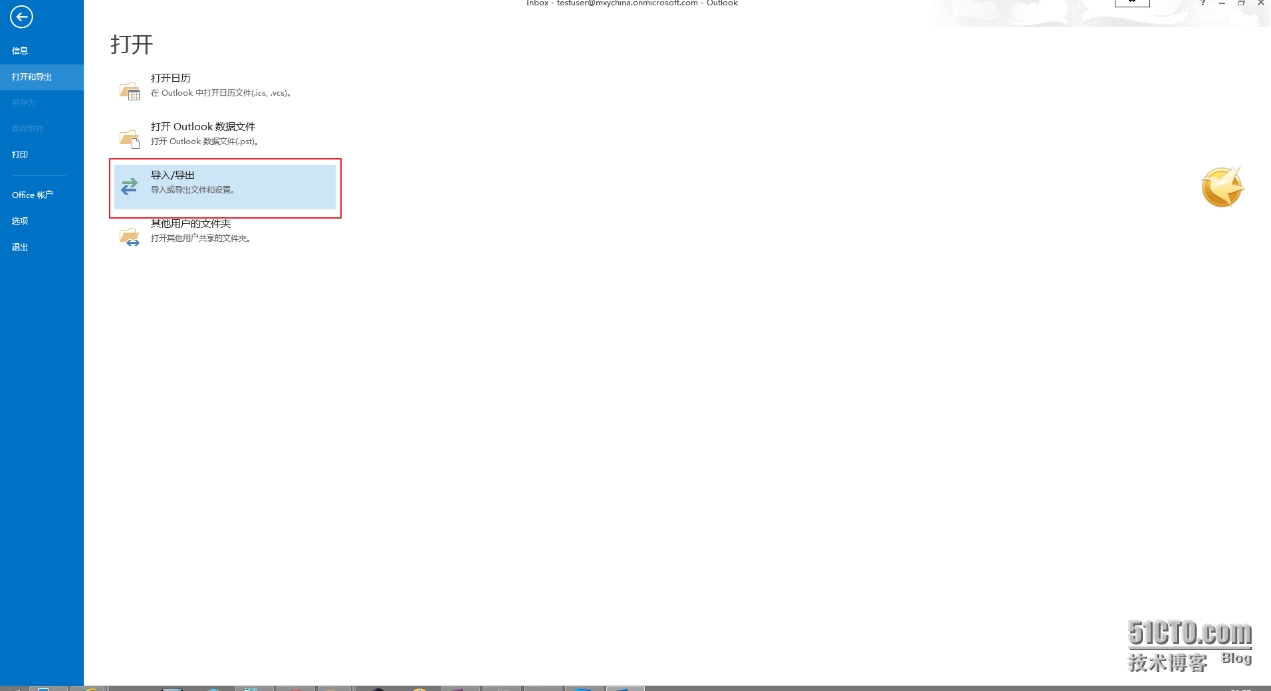
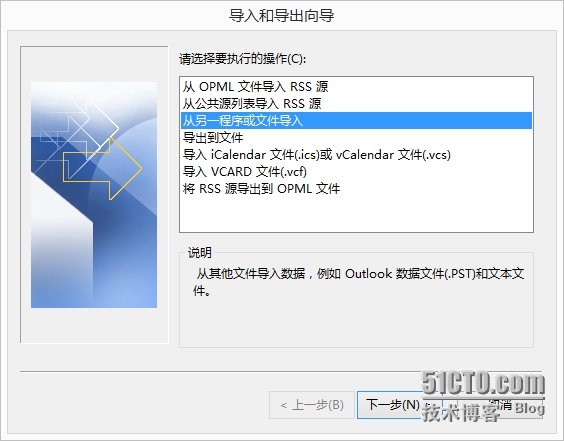
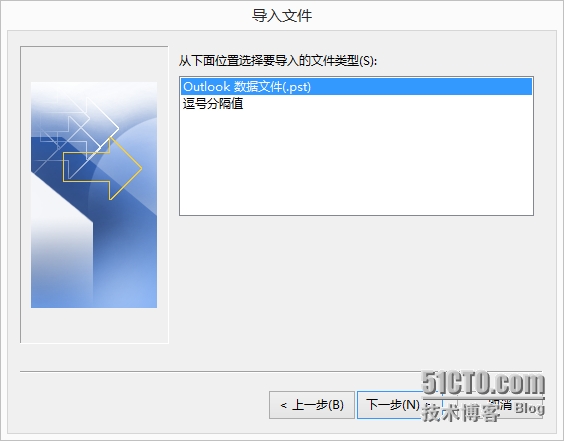
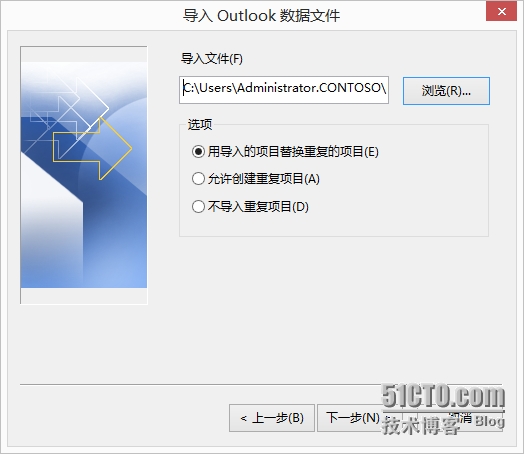
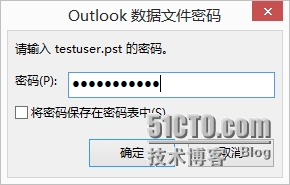
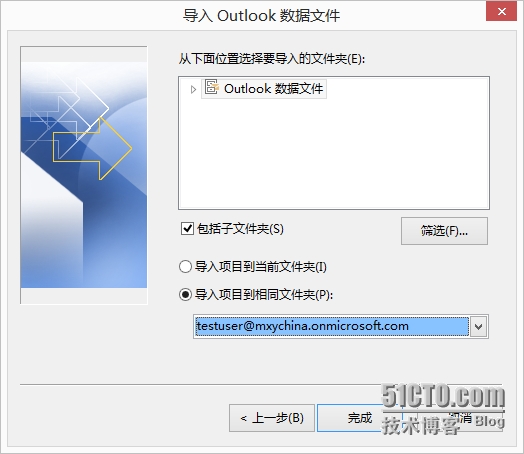
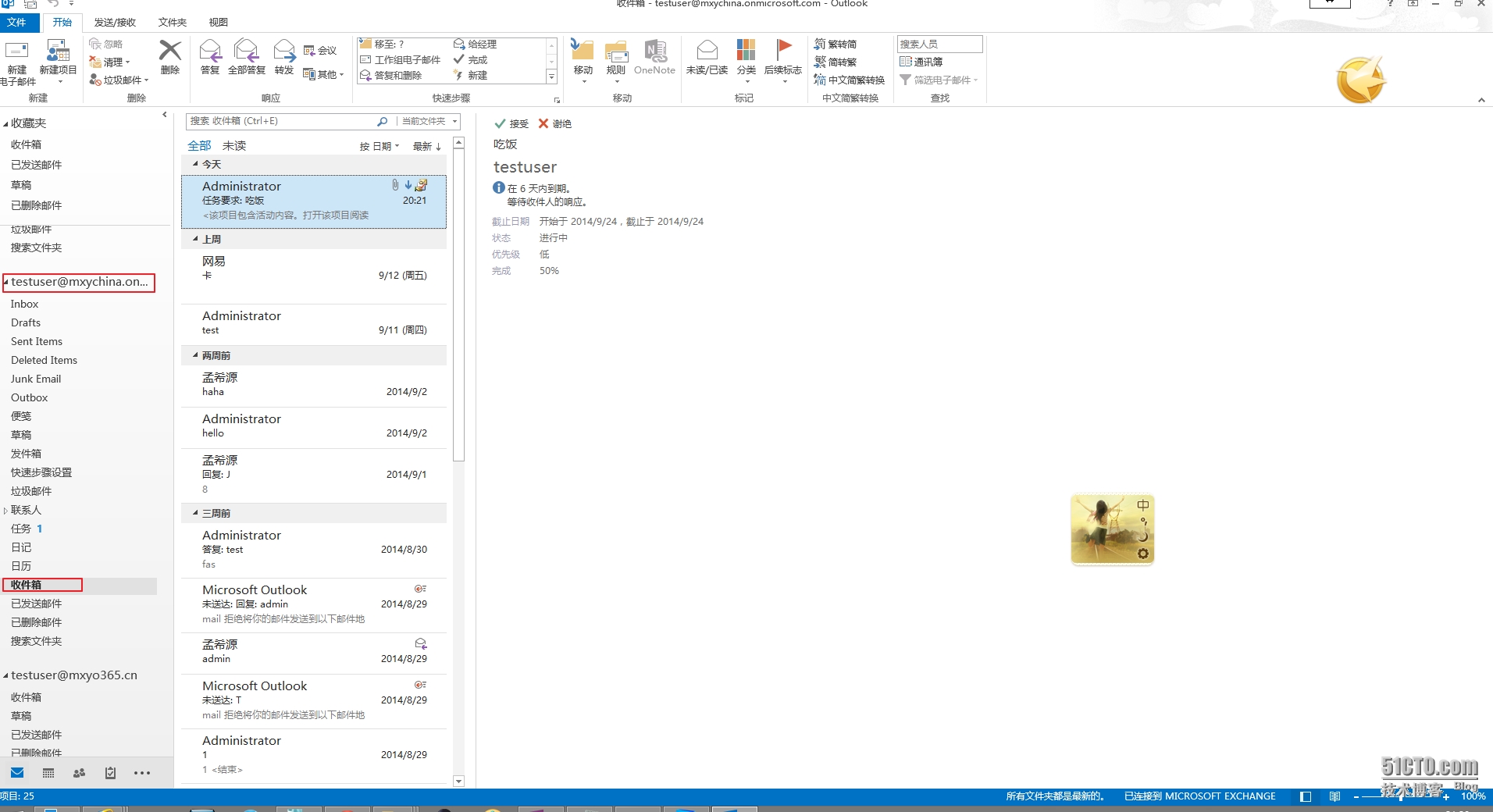
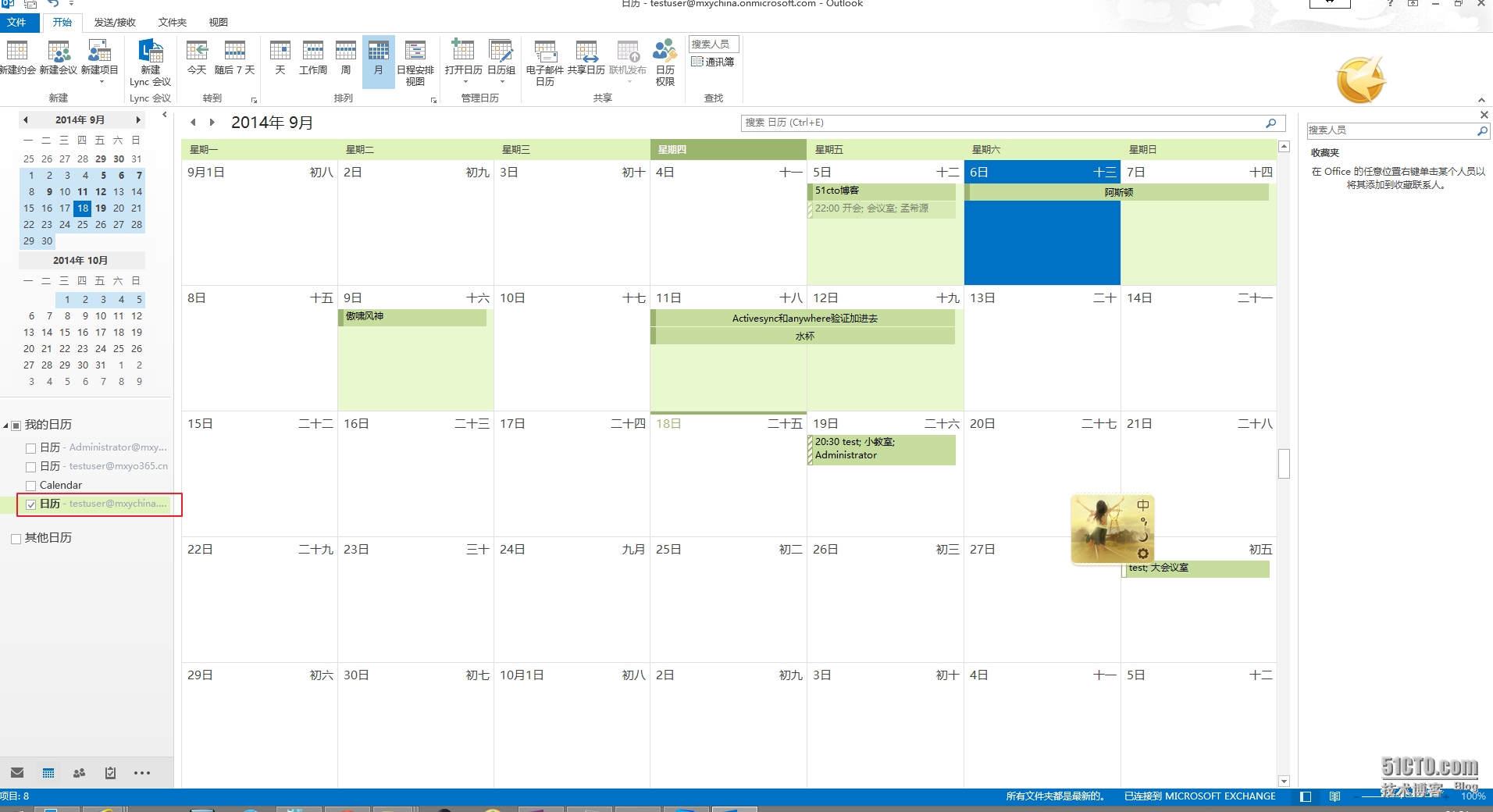
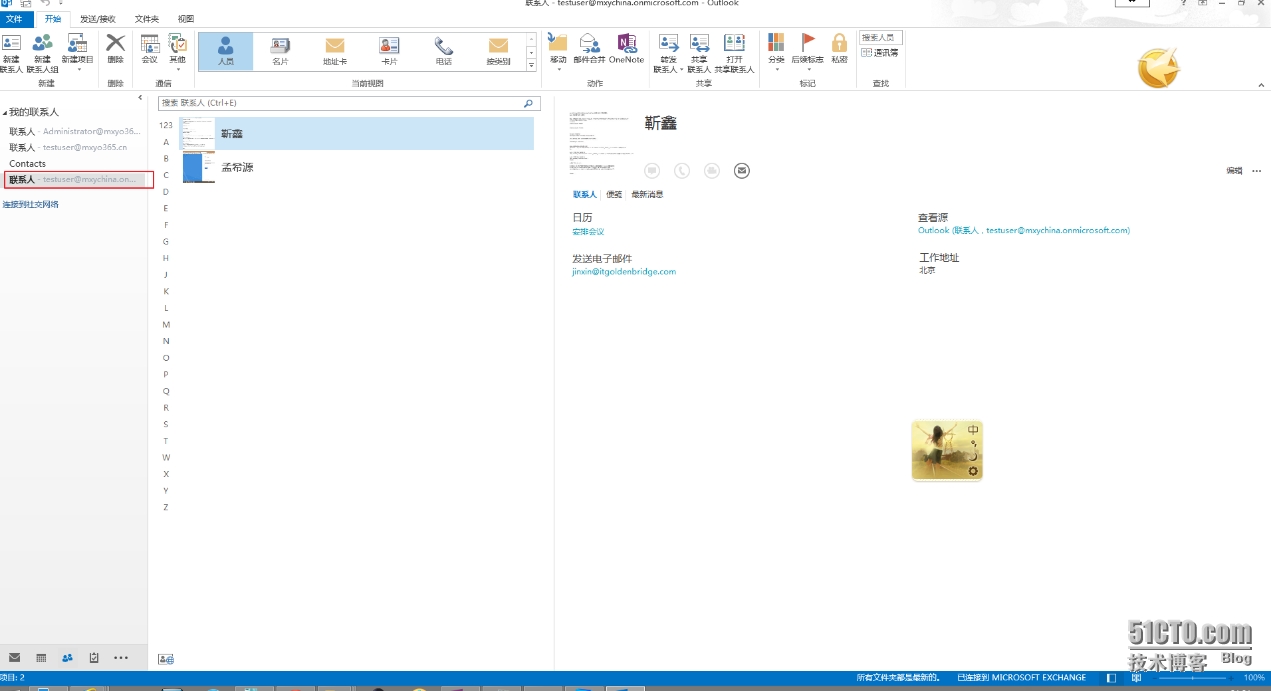
还没有评论